Trabaja de manera más inteligente con la Guía del usuario de PDFelement
-
Editar PDF en Mac
-
Anotar PDF en Mac
-
Rellenar PDF en Mac
-
Organizar PDF en Mac
- Cambiar el tamaño de página de un PDF en Mac
- Agregar páginas a PDF
- Cómo comprimir PDF en Mac
- Recortar página PDF
- Eliminar páginas PDF
- Extraer páginas
- Rotar PDF en Mac
- Dividir páginas PDF
- Comparar PDFs en una Mac
- Establecer el margen de página en Mac
- Recortar PDF por lotes en Mac
- Cómo hacer un sello de página cruzada en Mac
-
Compartir PDF en Mac
-
Convertir PDF en Mac
-
Crear PDF en Mac
-
Abrir PDF en Mac
-
Ver PDF en Mac
-
Cómo empezar en Mac
-
Proteger y firmar PDF en Mac
-
Imprimir PDF en Mac
-
PDF OCR en Mac
-
Combinar PDF en Mac
-
Herramientas de IA para PDF en Mac
PDFelement 10
PDFelement 9
PDFelement 8
Configuración de impresión de PDF en Mac
Para acceder a más ajustes para la impresión de documentos PDF, haga clic en el botón "Mostrar detalles" de la ventana de impresión.
- Impresora: Elige la impresora que está conectada a tu Mac.
- Preajustes: Elige los ajustes.
- Copias: Introduzca el número de copias de los documentos de salida.
- Páginas: Elija "Todas" o personalice el rango de páginas.
- Tamaño de página: Seleccione el tamaño de página adecuado para los archivos PDF actuales, como A4, A5 o US Letter, etc.
- Orientación: Elige si quieres imprimir en vertical o en horizontal.
- Escala: Seleccione el porcentaje de la escala según sea necesario.
- Disposición: Establecer el diseño de las páginas
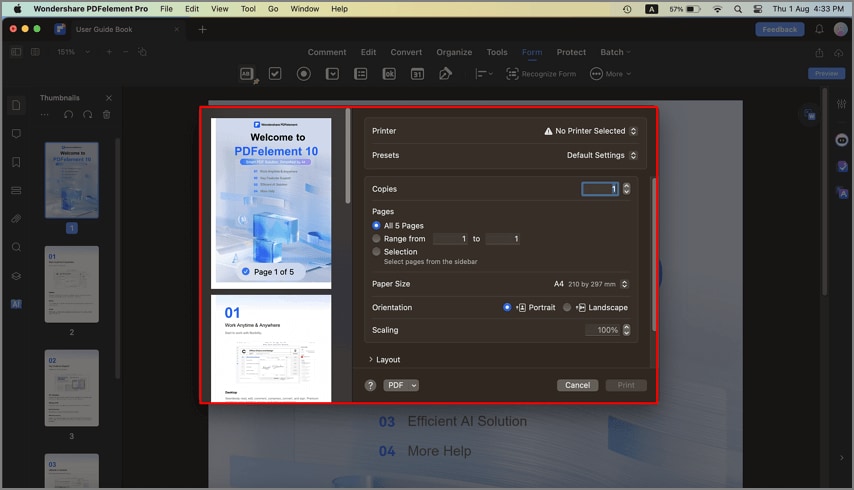
Artículos relacionados
Artículos destacados
Cómo combinar archivos PDF en Mac (Actualizado en 2025)
¿Cómo combinas archivos PDF en una Mac? Este artículo le muestra cómo terminar de fusionar varios archivos PDF en uno en Mac (macOS 11 incluido).
¿Cómo Convertir HEIF a PNG?
¿Cómo puedo convertir HEIF a PNG? Este artículo te proporcionará dos métodos para ayudarte a convertir de HEIF a PNG.
Cómo Editar PDF en Illustrator para Mac
¿Quiere editar PDF en Adobe Illustrator para Mac? Siga esta guía y edite un archivo PDF en Illustrator y una alternativa para Mac (compatible con macOS 15 Sequoia).
Preguntas frecuentes
¿Por Qué Sigue Guardándose con Marca de Agua Después de Pagar por el Producto?
Lee esta guía para saber cómo guardar sin marca de agua después de pagar por ello.
Tutorial en video para iniciar sesión y activar PDFelement para Mac
Tutorial en video para iniciar sesión y activar PDFelement para Mac
¿Cómo descargo e instalo software en iOS?
Guía para descargar e instalar PDFelement para iOS.


